5 En İyi Görüntü ve Videodan GIF Dönüştürücülerine Gözden Geçirme
Farklı ihtiyaçlar için resimlerden veya video kliplerden GIF'ler oluşturmak istiyorsunuz. Bunu yapmak için, bir şeye güvenmeniz gerekir. GIF dönüştürücü. Soru şu ki, piyasada sunulan bu kadar çok GIF yapımcısı ve dönüştürücü aracı varken, en iyi GIF dönüştürücü nasıl seçilir?
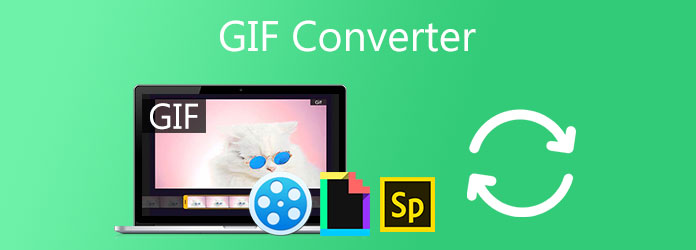
Bu gönderi size en iyi 5 GIF dönüştürücüsünün ayrıntılı bir incelemesini sunar. Bunları tek tek kontrol edebilir, temel özellikleri öğrenebilir ve ardından videoları veya fotoğrafları GIF'e dönüştürmek için tercih ettiğinizi seçebilirsiniz.
Bölüm 1. En İyi GIF Dönüştürücü Nasıl Seçilir
En iyi GIF dönüştürücü nedir? GIF'e iyi bir video veya GIF'e dönüştürücü bir görüntü ararken nelere dikkat etmelisiniz? Bu bölüm, en iyi GIF dönüştürücüyü seçmenizde size rehberlik edecektir.
Format desteği. İyi bir GIF dönüştürücü, GIF oluşturulurken desteklenmeyen format sorunuyla karşılaşmamanızı sağlamak için yaygın olarak kullanılan tüm video veya görüntü formatlarını desteklemelidir.
Yüksek GIF kalitesi. Bir video klibi animasyonlu bir GIF'e dönüştürmek veya bazı fotoğraflardan GIF yapmak istiyorsanız, kesinlikle yüksek kaliteyi koruyan bir GIF dosyası oluşturmayı seviyorsunuz. Bu GIF dönüştürücü, yüksek kaliteli bir GIF çıktısı almanıza veya aralarından seçim yapabileceğiniz farklı GIF seçenekleri sunmanıza izin vermelidir.
Kullanımı kolay . Elbette videoları veya resimleri GIF'lere dönüştürmenin basit bir yolunu tercih edersiniz. İyi bir GIF oluşturucu, yeni başlayanlar için bile hızlı bir şekilde GIF oluşturmanıza olanak tanıyan kısa bir arayüze sahip olmalıdır.
Daha fazla düzenleme özelliği. Temel GIF dönüştürmenin yanı sıra, birçok GIF dönüştürücü, kesme, kırpma, döndürme, yeniden boyutlandırma, GIF döngü hızını kontrol etme, efektleri ayarlama, metinler, dokular ve grafikler ekleme ve daha fazlası gibi diğer düzenleme işlevleriyle de tasarlanmıştır. Bu nedenle, en iyi GIF dönüştürücüyü ararken, bu GIF düzenleme özelliklerini isteyebilirsiniz.
Dosya boyutu ve diğer sınırlamalar yok. Birçok GIF dönüştürücü, özellikle bazı ücretsiz çevrimiçi GIF dönüştürücüler için, eklediğiniz video veya resim için bir dosya boyutu sınırına sahiptir. Veya GIF dönüştürmeye devam etmek için kaydolmanız veya oturum açmanız gerekecektir.
Filigran ve reklam yok. Bazı GIF dönüştürücülerinin ücretsiz bir sürümünü kullandığınızda, oluşturduğunuz GIF dosyanız bir filigranla eklenecektir. Ayrıca, GIF dönüştürücü aracını kullanırken birçok reklam görebilirsiniz.
Sistem uyumlu ve çevrimdışı çalışma. İyi bir GIF dönüştürücü, kullandığınız Windows, macOS, Linux, iOS veya Android gibi sistemlerde iyi çalışmalıdır. Ayrıca, hem çevrimiçi hem de çevrimdışı olarak resim veya video içeren GIF'ler oluşturmanıza izin vermelidir.
Bölüm 2. En İyi 5 GIF Dönüştürücüye Bir Bakış
Bu bölümden, videoları veya görüntüleri GIF dosyalarına dönüştürmek için size 5 harika GIF dönüştürücüsünü tanıtmak istiyoruz. Her bir GIF dönüştürücünün temel özelliklerini aşağıdaki tablodan öğrenebilirsiniz.
| GIF Dönüştürücü | desteklenen Formatlar | Özellikler | Sistem Mevcut | Ücretsiz veya Ücretli |
|---|---|---|---|---|
| VCU GIF Yapıcı | Sık kullanılan tüm video, ses ve görüntü formatları | Videodan GIF'e, Resimlerden GIF'e Kırpma, kırpma, döndürme, yeniden boyutlandırma, sıkıştırma, özel efektler ve daha fazlası gibi GIF düzenleme özellikleri Çeşitli çıktı GIF ayarları |
Windows 11/10/8/7/XP/Vista ve macOS | Ücretsiz deneme |
| GIPHY | MP4, AVI, WEBM, FLV, MOV ve JPG, PNG ve diğer video/resim formatları | Videolardan ve fotoğraflardan GIF'ler oluşturun Çevrimiçi YouTube veya Vimeo videolarını GIF'lere dönüştürün Altyazılar için farklı animasyonlar ve stiller Her tür GIF'i görüntüleyin ve indirin |
Online iOS / Android |
Ücretsiz Kayıt gerektir |
| Ezgif | MP4, WebM, AVI, MPEG, FLV, MOV, 3GP ve GIF, JPG, PNG, APNG, HEIC, MNG, FLIF, AVIF, WebP ve daha fazlası gibi tüm popüler video ve görüntü formatları | Videodan GIF'e, Resimlerden GIF'e, URL'den GIF'e Kırpma, yeniden boyutlandırma, döndürme, ters çevirme, kırpma, hız, efektler, bölme ve metin ekleme gibi GIF düzenleme özellikleri. |
Online | Ücretsiz |
| AGIF yap | Yaygın olarak kullanılan video ve görüntü formatları | GIF resimleri YouTube'dan GIF'e Facebook'tan GIF'e GIF'ye video Web kamerasından GIF'e |
Online | Ücretsiz deneme |
| Adobe Spark | MP4, MOV, AVI, WMV ve MKV gibi popüler video formatları | Videodan GIF'e, GIF'ten MP4'e GIF klibini kırpın, GIF boyutunu seçin, GIF'in en boy oranını değiştirin |
Online | Ücretsiz deneme Kayıt gerektir |
Bölüm 3. En İyi 5 GIF Dönüştürücü İncelemesi
En iyi GIF dönüştürücüyü hızlı bir şekilde bulmanıza yardımcı olmak için, bu bölüm size bu 5 GIF dönüştürme aracının ayrıntılı bir incelemesini verecektir. Bunları kullanarak GIF oluşturmayı öğrenebilir ve ardından seçiminizi yapabilirsiniz.
Video Dönüştürücü Ultimate GIF Maker
Video Dönüştürücü Ultimate tüm özelliklere sahip bir video, ses ve görüntü dosyaları düzenleme aracıdır. GIF Maker video klipleri ve resimleri hareketli GIF'lere dönüştürmeniz için. GIF'leri düzenlemeniz için kesme, döndürme, kırpma, yeniden boyutlandırma ve daha fazlası gibi birçok GIF düzenleme özelliği ile tasarlanmıştır. Ayrıca, bir GIF dosyası oluşturup çıktısını aldığınızda, GIF çözünürlüğünü, kare hızını, yakınlaştırma modunu ve döngü animasyonunu özgürce özelleştirmenize izin verilir. MP4, MOV, AVI, FLV, WMV, JPEG, JPG, PNG, HEIC, BMP, SVG, WEBP ve daha fazlası gibi tüm video ve görüntü formatları desteklenir.

1. AdımAşağıdaki indirme düğmesine çift tıklayın ve bu GIF dönüştürücüyü bilgisayarınıza ücretsiz olarak kurmak ve çalıştırmak için talimatları izleyin. Girdiğinizde, Araç Kutusu'na tıklayın ve ardından GIF Maker seçeneği.
2. AdımSize 2 GIF dönüştürme seçeneği sunulur, GIF'ye video ve Fotoğraftan GIF'e. Doğru olanı seçebilir ve ardından video kliplerinizi veya fotoğraflarınızı buna ekleyebilirsiniz.

3. AdımBir pop-up olacak Çıktı Ayarları çeşitli GIF ayarlarını yapmanız için ekranda görünen pencere. Bu ayarları ihtiyacınıza göre özelleştirebilir ve ardından OK Değişikliklerinizi kaydetmek için düğmesine basın.

4. AdımBu GIF dönüştürücü, oluşturulan GIF'i önizlemeniz için yerleşik bir oynatıcı ile tasarlanmıştır. GIF'leri daha iyi yapmak için eklediğiniz dosyaları kolayca düzenleyebilirsiniz.

5. AdımTıkla Ihracat GIF'i dönüştürmeye başlamak için düğme. Tüm süreç bittiğinde, bir GIF yapım süreci tamamlandı derhal.

GIPHY
GIPHY Aynı anda çeşitli animasyonlu GIF'ler oluşturmanıza ve paylaşmanıza izin veren çok popüler bir GIF yapımcısı uygulamasıdır. Akış ve indirmeniz için milyonlarca farklı GIF topladı. Dahası, videoları veya görüntüleri kolayca GIF'lere dönüştürmenize olanak tanır. Bir GIF dönüştürücü olarak, Chrome, IE, Firefox ve Safari dahil olmak üzere yaygın olarak kullanılan birçok web tarayıcısıyla uyumludur. Giphy uygulamasını iOS ve Android cihazınıza App Store veya Google Play'den de yükleyebilirsiniz.
1. AdımWeb tarayıcınızda GIPHY sitesine gidin. Tıkla oluşturmak GIF oluşturucu sayfasına girmek için düğmesine basın.
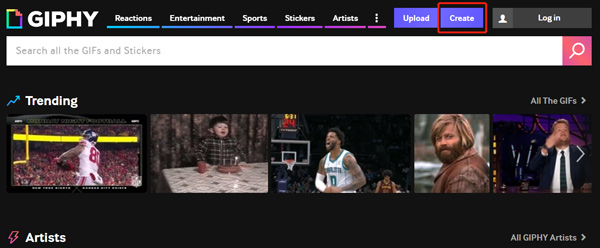
2. AdımTıkla Dosya seçin düğmesi altında GIF video klibinizi veya resimlerinizi yüklemek için Ayrıca URL'si aracılığıyla bir dosya eklemenize izin verilir. Bu adım sırasında, bir Facebook veya Apple hesabıyla kaydolmanız veya oturum açmanız gerekir.
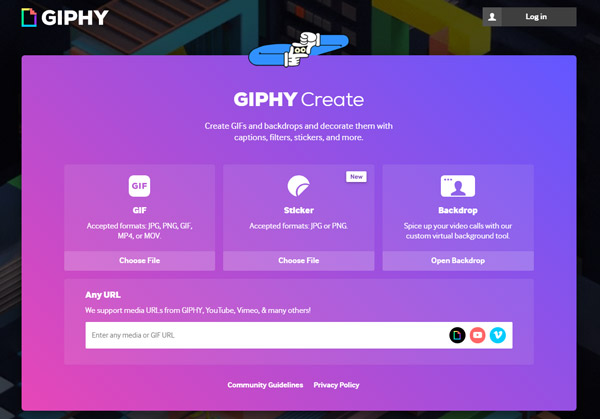
3. AdımArtık filtreler, başlıklar, çıkartmalar ekleyebilir veya doğrudan bu GIF dosyasına çizim yapabilirsiniz. Tıkla Yüklemeye Devam Et harekete geçmek için
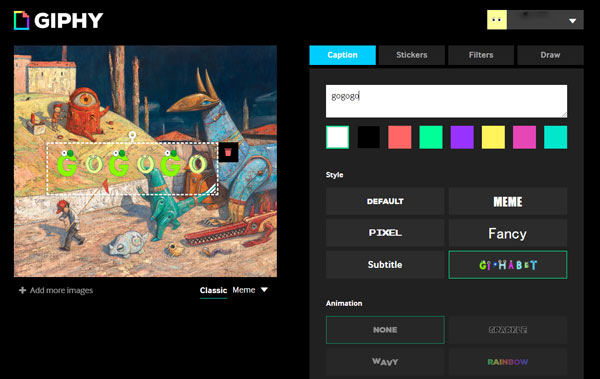
4. AdımTıkla GIPHY'ye yükle Bu GIF dosyasını oluşturmaya başlamak için düğmesine basın. Bundan sonra, tıklayın paylaş düğmesine basın ve ardından başkalarıyla paylaşmak için uygun bir yol seçin. Çevrimiçi GIPHY'nin yanı sıra iPhone, iPad ve Android telefonunuzda GIF dönüştürmek ve oluşturmak için bir GIPHY uygulaması da yükleyebilirsiniz.
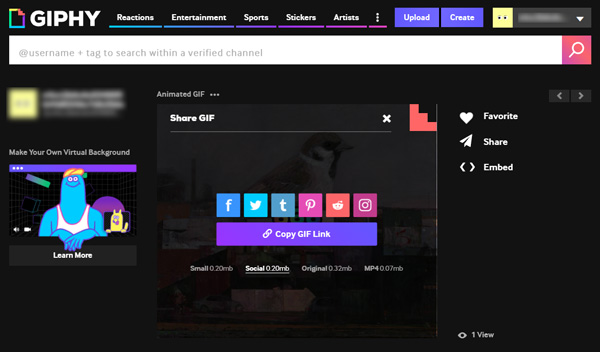
Ezgif
Ezgif güçlü bir video ve resimden GIF'e dönüştürücüdür. Kırpma, yeniden boyutlandırma, ters çevirme, döndürme, kırpma, optimize etme, efekt ekleme, metin, bölme ve daha fazlası gibi birçok temel GIF düzenleme işleviyle donatılmıştır. Sadece bir taneden daha fazlası GIF yapımcısı, ayrıca GIF'i MP4 gibi videoya dönüştürmenize de olanak tanır. GIF dönüştürme için sık kullanılan birçok video ve görüntü formatını destekler. Kolaylıkla GIF oluşturmak için herhangi bir web tarayıcısında kullanabilirsiniz.
1. AdımTarayıcınızda Ezgif sitesine gidin ve GIF Maker özellik. Tıkla Dosya Seç Dosyalarınıza göz atmak ve yüklemek için düğmesine basın. dönüştürmek istiyorsanız GIF'e video, burada Videodan GIF'e seçeneğini seçmelisiniz.
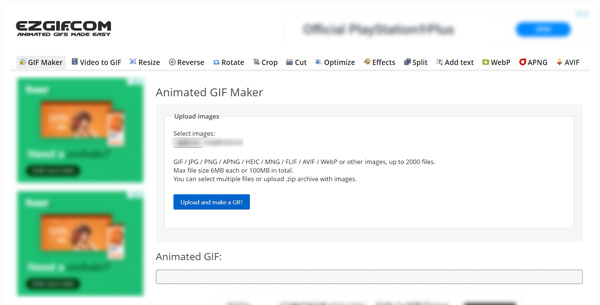
2. AdımTıkla Bir GIF yükleyin ve oluşturun Ana GIF dönüştürme sayfasına girmek için düğmesine basın. Çıktı GIF ayarlarını özgürce özelleştirebilirsiniz. Bundan sonra, üzerine tıklayın Bir GIF yapın Eklediğiniz tüm dosyaları bir GIF'e dönüştürmeye başlamak için düğmesine basın.
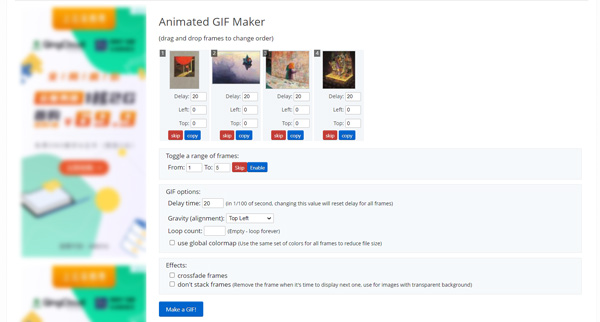
3. AdımOluşturulan GIF'i görüntülemek için sayfayı aşağı kaydırın. Tıklamak İndirim GIF dosyasını bilgisayarınıza aktarmak için
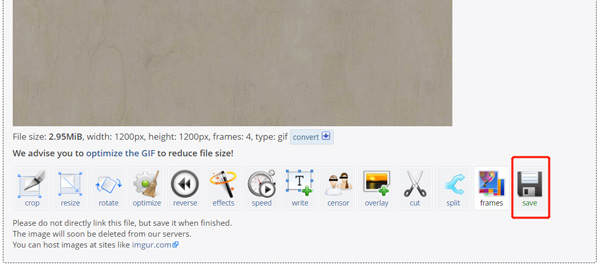
Bu ücretsiz çevrimiçi GIF dönüştürücüyü kullanırken birçok reklam göreceksiniz. Ancak bunların hiçbiri videonuzu veya fotoğraflarınızı GIF'e dönüştürmeyi etkilemez.
AGIF yap
AGIF yap çevrimiçi bir resim, video, YouTube, Facebook ve web kamerasından GIF'e dönüştürücüdür. Videolardan ve resimlerden animasyonlu GIF'ler oluşturmanız için basit bir yol sağlar. Ücretsiz bir GIF dönüştürücü olarak MakeAGIF, oluşturduğunuz GIF'e bir filigran ekleyecektir. Ücretli Premium sürüm, 3 gün boyunca ücretsiz GIF oluşturmanıza olanak tanır.
1. AdımWeb tarayıcınızı açın ve MakeAGIF sitesini açın. Gördüğünüz gibi, resimleri, videoları, Facebook'u ve web kamerasını GIF'e dönüştürmenize izin veriyor. Burada ihtiyacınıza göre resimleri GIF'e veya videoyu GIF'e seçebilirsiniz.

2. AdımTıkla Ekle GIF dönüştürme için dosyalarınızı seçmek ve yüklemek için düğmesine basın. Bundan sonra, dosya sırasını düzenleyebilir ve ardından Düzenlemeye Devam Et harekete geçmek için
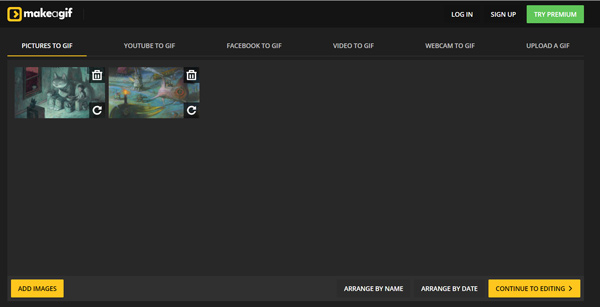
3. AdımYerleşik bir oynatıcı size GIF efektini gösterecektir. GIF dosyasını düzenleyebilir, GIF'i yeniden boyutlandırabilir, başlıklar ekleyebilir ve daha fazla işlem yapabilirsiniz. Tıklamak Yayınlamaya Devam Et ve sonra GIF'inizi Oluşturun GIF'i dönüştürmeye ve oluşturmaya başlamak için.
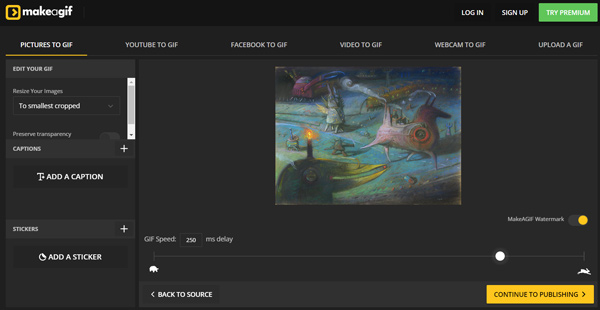
Adobe Spark
Adobe Spark Adobe Premiere tarafından desteklenen ücretsiz bir videodan GIF'e dönüştürücüdür. Bunu, yaygın olarak kullanılan herhangi bir formattaki video klipleri doğrudan web tarayıcınızda GIF'e dönüştürmek için kullanabilirsiniz. Bir GIF dönüştürücü olarak, büyük, Orta ve Küçük olmak üzere 3 GIF çıktı seçeneği sunar. Ayrıca, oluşturulan GIF'in en boy oranını hızlı bir şekilde değiştirmenizi sağlar. Böylece GIF'leri tüm sosyal kanallarınızda kolayca paylaşabilirsiniz. Adobe Spark, bazı büyük videolar için yararlı video içeriğini seçmeniz ve ardından bunu bir GIF'e dönüştürmeniz için bir kırpma özelliği sunar.
1. AdımVideoyu GIF'e dönüştürmek istediğinizde Adobe Spark sayfasını açabilirsiniz.
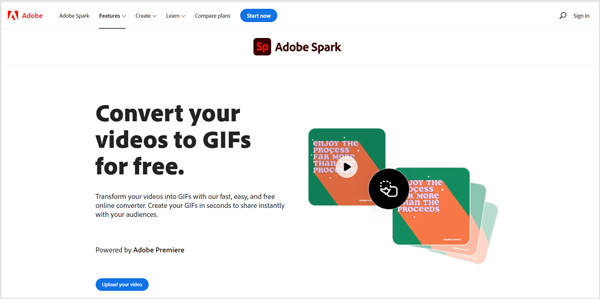
2. AdımTıkla Videonuzu yükleyin düğmesine ve ardından Cihazınızda göz atın Videonuzu seçip bu GIF dönüştürücüye eklemek için
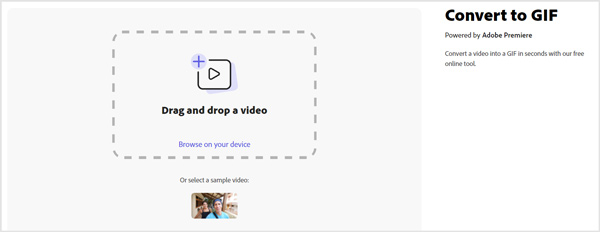
3. AdımYalnızca yararlı video içeriğini seçmek için kırpma çubuklarını sürükleyin. Uygun bir çıktı GIF boyutu seçin ve ardından İndir Oluşturulan GIF'i bilgisayarınıza kaydetmek için düğmesine basın.
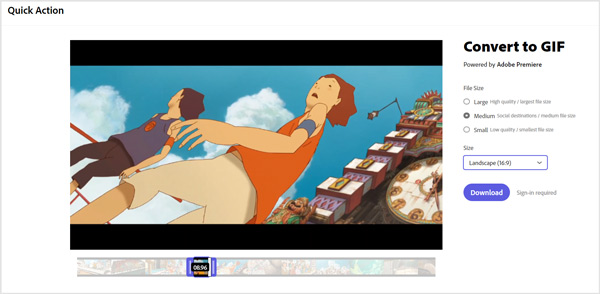
Videoyu GIF'e dönüştürmeye devam etmek için bir Adobe hesabına kaydolmanız veya oturum açmanız gerekir. Ayrıca bir Facebook, Google veya Apple hesabıyla da oturum açabilirsiniz.
Bölüm 4. GIF Dönüştürücüsünün SSS'leri
Soru 1. Photoshop'ta JPG'yi GIF'e dönüştürebilir miyim?
Evet. Adobe Photoshop, JPG'yi GIF'e düzenleme ve dönüştürme özelliğine sahiptir. Resim düzenlemeden sonra, kaydetmek için normal yolu kullanabilirsiniz. Farklı Dışa Aktar seçeneğinden çıktı biçimi olarak GIF'i seçebilirsiniz.
Soru 2. GIF nedir?
GIF (Grafik Değişim Biçimi) yaygın bir görüntü dosyası biçimidir. Bir dizi statik görüntü veya sessiz video depolayabilir. Animasyonlu görüntüleri destekler ve genellikle varsayılan olarak sürekli döngüye ayarlanır. GIF, orijinal olarak en küçük dosya boyutuna sahip görüntüleri canlandırmak için tasarlanmıştır. Bir dizi statik görüntünün yanı sıra, bir GIF dosyası sessiz bir video da taşıyabilir. Genellikle GIF, düşük boyutlu görüntü animasyonu içerir ve GIF'in dosya uzunluğu yalnızca birkaç saniyedir.
Soru 3. Windows 10'da bir fotoğrafı hızlı bir şekilde GIF'e dönüştürebilir miyim?
Bir resmi GIF olarak değiştirmek istiyorsanız, fotoğrafları GIF'e dönüştürmek için biçimini kolayca değiştirebilirsiniz. Windows 10 PC'de, görüntü dosyasını Paint uygulamasında açabilir ve ardından bir GIF formatı kullanarak dışa aktarabilirsiniz.
Sonuç
En iyi 5 GIF dönüştürücü Bu gönderide hem videoları hem de görüntüleri GIF'e dönüştürmeniz önerilir. Her GIF dönüştürücünün ana özelliklerini öğrenebilir, artılarını ve eksilerini öğrenebilir ve ardından video kliplerden veya fotoğraflardan GIF oluşturmak için tercih ettiğinizi seçebilirsiniz.







